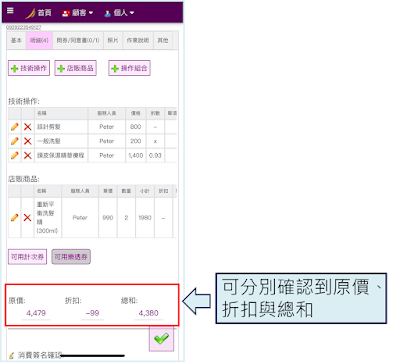網頁版–打單功能
■ 說明
i-so POS 〝結帳〞的作業會需要在「電腦版POS」中進行,不過若當遇到店內服務人員較多,容易有多位顧客同時需要結帳的情況,希望先提前將消費明細登打完成,以利結帳時更順利
或是設計師習慣先跟顧客討論施作內容後給顧客確認明細,但因服務空間距離櫃台較遠,想透過「網頁版」操作,則可參考以下操作方式
■ 操作方法
【一】- 網頁版打單
1.首先,請先確認您登入的帳號擁有『網頁修改消費明細』的權限
2.點選進入要打單的『預約』紀錄

3.進入預約紀錄後,將上方頁籤切換到『明細』頁籤,即可依照需求點選打單的類型

5.加入項目後,系統會顯示原價金額,您可以於「價格」欄位手動調整金額,或是運用依照需求設定「折數」,若不需要調整金額則直接點選「確定」

6.若想要針對項目進行調整,可點選鉛筆圖示進行編輯

7.「服務人員」欄位系統會預設帶入〝打單者〞的帳號,因此,若想要調整可點選「選擇其他人員」進行調整


10.同時電腦版POS也會同步打單的紀錄
【二】- 傳送消費明細給顧客簽名
如果要將明細提供給顧客確認,有三種方式:
- 開啟網址:直接開啟消費明細簽名畫面(適合平板操作)
- QRCode :畫面會開啟一個QRCode,請顧客用自己手機掃描,就可以開啟填寫消費明細簽名畫面
- 傳送到LINE:將消費明細簽名傳到顧客的LINE(限定有綁定的顧客)
三種方式擇一操作,開啟時顧客即可看到消費明細

顧客若確認沒有問題,將頁面下滑到最下方,完成簽名並且點選「確定」

顧客簽名的明細會以圖檔方式保存於此筆消費紀錄中,在消費紀錄的「照片」頁籤可以開啟查看